大华相机在出厂后一般都会对应一个IP,如192.169.1.XX。实际项目中,为了将相机放到与wifi相同的频段,一般需要更改相机的IP和网关,使之与wifi处于相同频段,那么就可以在wifi覆盖的所有区域进行调试。
如下为方法:
1、使用ipconfig查看当前使用的网络ip以及相应的网关

2、选好一个自己需要的网段端口,并使用ping命令先进行测试,看是否已经被占用,如果没有,那么恭喜你可以设定这个端口了

3、打开以太网的设置页面,点击->更改适配器设置->网络连接->以太网属性->IPV4协议,然后点击使用下面的IP地址,设定IP地址为192.168.10.xxx,默认网关为与你自己的网关相同,e.g:192.168.10.1。
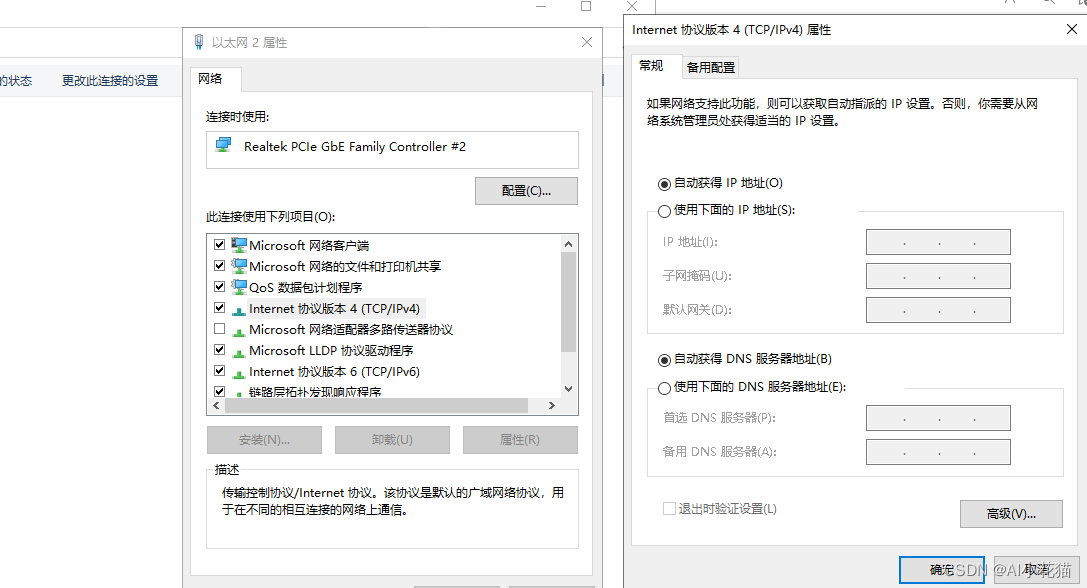
4、通过网线直连相机和PC机的网口,打开google输入上述网址可以快速登录大华相机的网页端,输入密码后进入界面,并点击右上角的设置按钮,在里面更新网段ip以及相应的网关设置并保存设置,刷新后即可。
5、利用路由器将大华相机和本地网络同时接入,测试网段是否可以ping通,可以看到如下所示样例,则可以直接使用wifi完成随时随地连接你需要的相机进行测试。
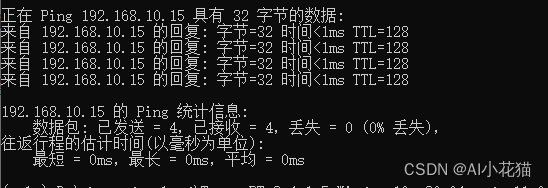
完成上述操作基本就可以进行相机的使用。
6、使用python代码实现抽帧
利用opencv相关的视频读取库,读取视频后,按照帧率每隔一秒抽取一帧图像,并继续存储,以便进行数据标注。具体代码参考如下:
def Vedio2Img(vedio_path, save_path):
cap1 = cv2.VideoCapture(vedio_path)
fps = int(cap1.get(cv2.CAP_PROP_FPS))
total_count = cap1.get(cv2.CAP_PROP_FRAME_COUNT)
count = 0
img_idx = 0
if not cap1.isOpened():
return
while True:
success, frame = cap1.read()
if success:
try:
count += 1
if count % fps == 0:
img_idx += 1
name = save_path.split('\\')[-1]
save_path1 = os.path.join(save_path, '{}_vedio_{}.jpg'.format(name, str(img_idx)))
save_img(save_path1, frame)
print('finish number {} img save'.format(img_idx))
# show_img('vedio', frame)
cv2.waitKey(1)
except:
print('encounter some wrong')
continue
cap1.release()
cv2.destroyAllWindows()